1、打开CAD软件,新建一个文件,命令行输入LINE,回车,鼠标指定第一个点。
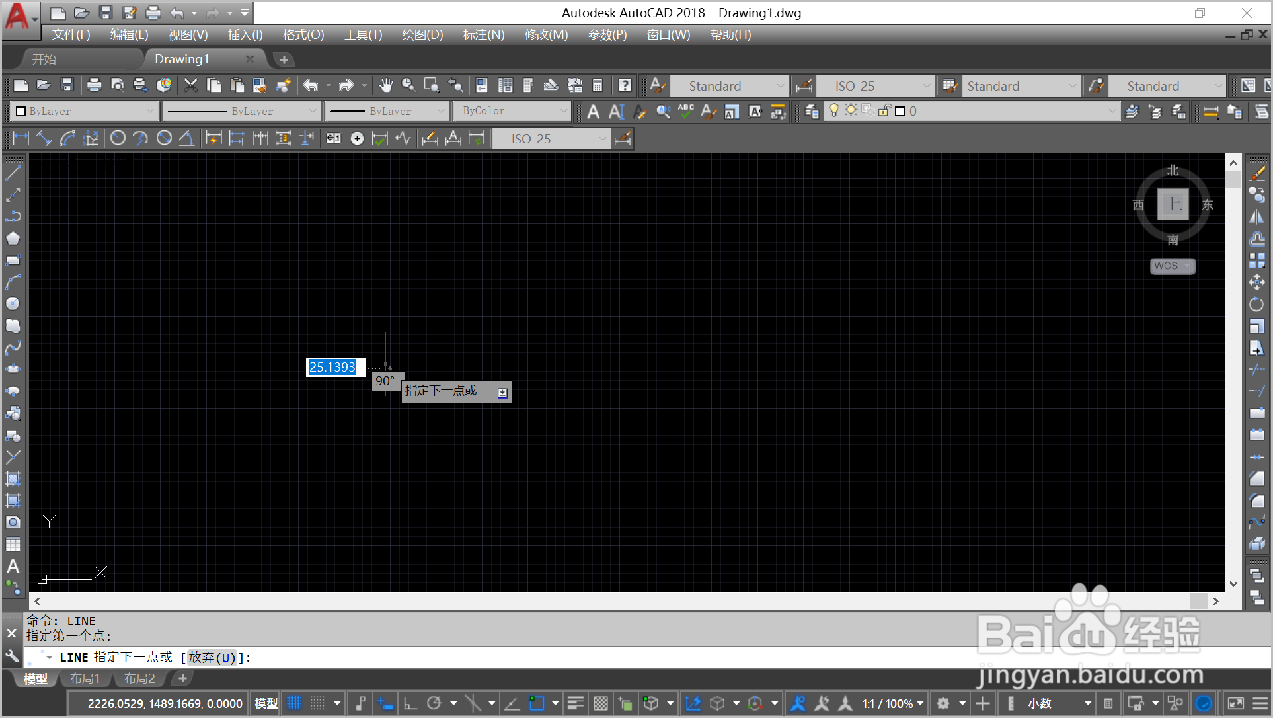
2、命令行输入<45°,点击回车键,向右上方拖动鼠标,此时画出的线条的角度为45°。
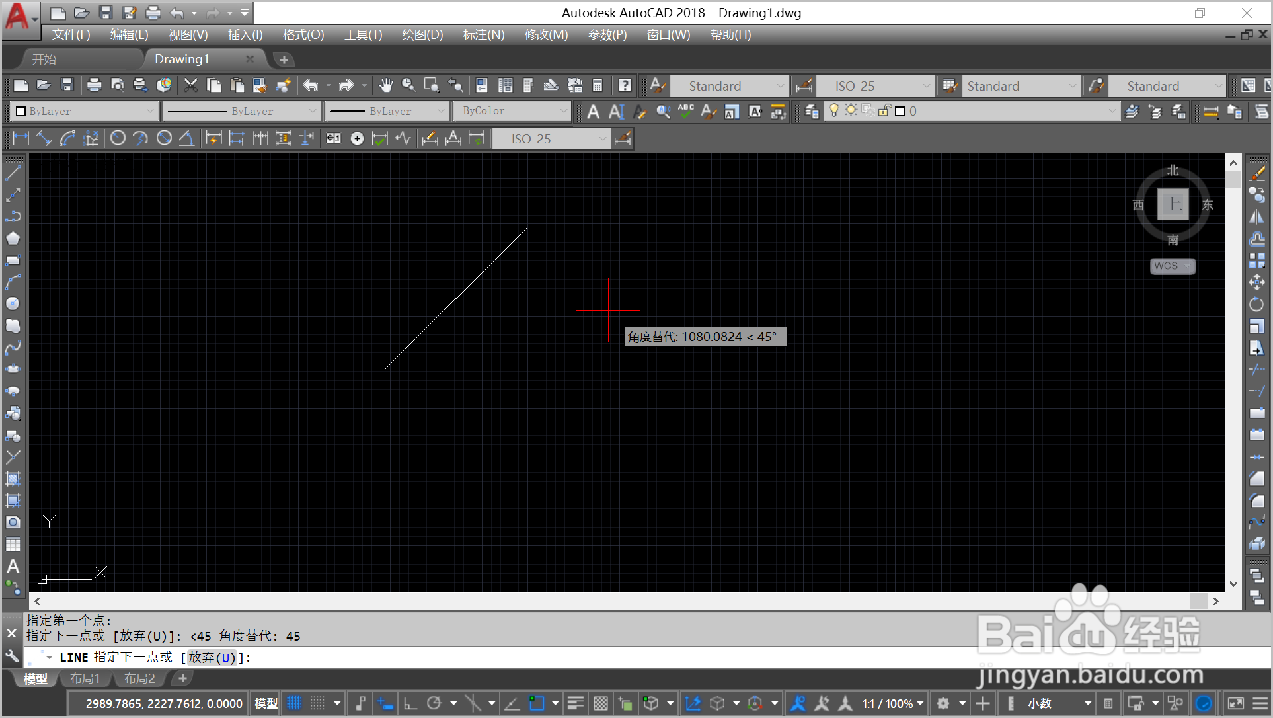
3、命令行输入50,回车,再按一次回车键,就绘制出角度为45°,长度为50的线。
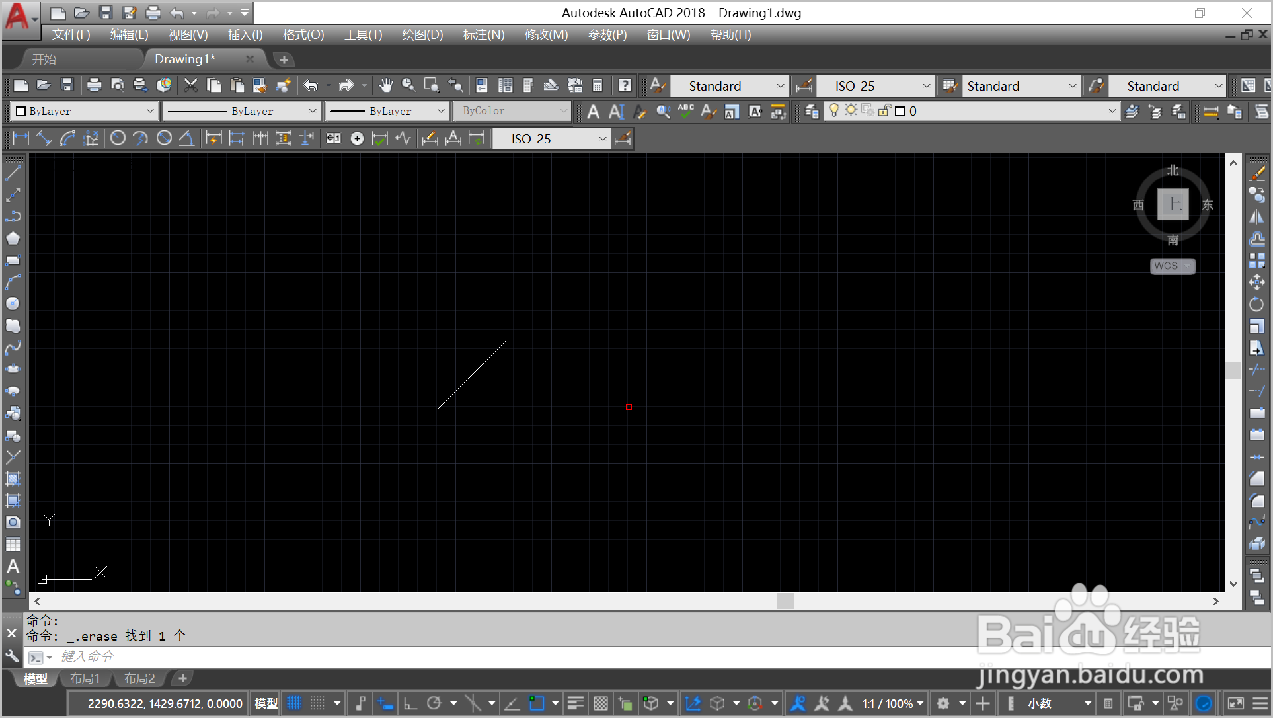
4、点击【标注】—【对齐】,选择直线的第一点,然后选择线的第二点,向外拖动鼠标,标注出线条长度为50。
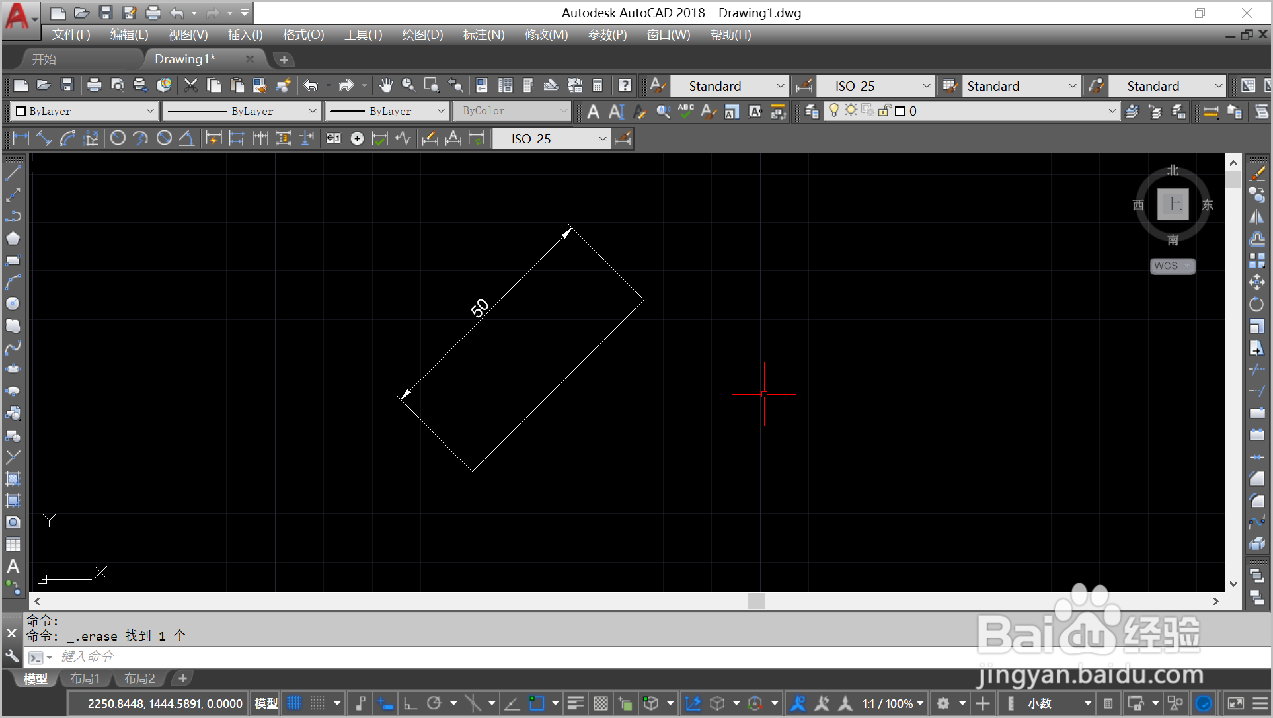
5、点击【标画陲奴颁注】—【角度】,回车,选择线条的第一点,水平向右拖动,点一下,然后点击线条的另一点,向外拖动鼠标,标注出线条的角度为45°。
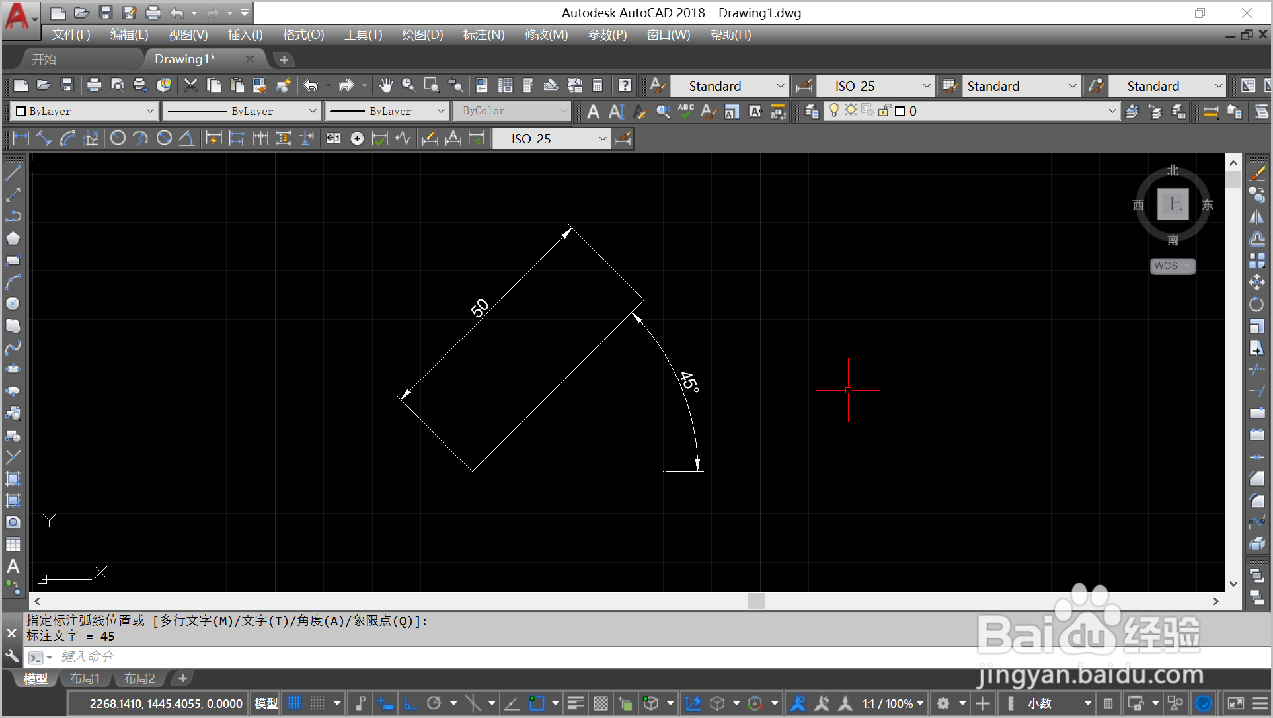
6、总结:1.打开CAD软件,新建一个文件,命令行输入LINE,回车,鼠标指定第一个点。2.命令行输入<45°,点击回车妗哳崛搿键,向右上方拖动鼠标,此时画出的线条的角度为45°。3.命令行输入50,回车,再按一次回车键,就绘制出角度为45°,长度为50的线。4.点击【标注】—【对齐】,选择直线的第一点,然后选择线的第二点,向外拖动鼠标,标注出线条长度为50。5.点击【标注】—【角度】,回车,选择线条的第一点,水平向右拖动,点一下,然后点击线条的另一点,向外拖动鼠标,标注出线条的角度为45°。